Den Messenger Dienst WhatsApp verwenden viele Nutzer gerne, um damit Videos an Freunde oder Bekannte zu senden. Wenn Sie nun ein solches Video mit Ihrem Android Gerät schicken, dann wird Ihr Smartphone womöglich in regelmäßigen Abständen vibrieren und zwar so lange, bis das Video hochgeladen wurde.
Je größer die Datei, desto länger vibriert das Smartphone. Das ist natürlich unpraktisch und deswegen erklären wir euch hier einen Tipp, wie man auf einem Android Smartphone von Samsung, Huawei, Oppo, Xiaomi etc. das Vibrieren beim Versenden von Videos in WhatsApp deaktivieren kann. Das geht so:
Regelmäßiges Vibrieren beim Versenden von WhatsApp Videos deaktivieren
1. Öffnen Sie die Android Einstellungen.
2. Navigieren Sie auf „Apps“ und suchen Sie dort nach der Anwendung „WhatsApp“.
3. Wählen Sie anschließend „Benachrichtigungen“ aus.
4. Scrollen Sie nach unten bis Sie „Senden von Medien“ sehen können. Wählen Sie den Eintrag aus.
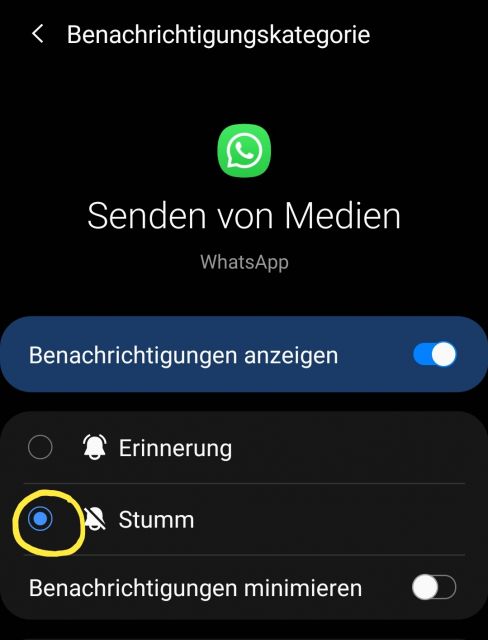
5. Setzen Sie nun den Regler auf „Stumm“, um die Vibration beim Senden von WhatsApp Nachrichten auszuschalten.
Wenn Sie jetzt ein Video versenden bzw. hochladen, dann wird Ihr Android Smartphone nicht mehr vibrieren. Sie haben dieses Feature erfolgreich stumm geschaltet.

 Manuel beschäftigt sich seit mehr als 15 Jahren mit Technik, insbesondere mit Handys, Smartphones und PC-Systemen und teilt seine Leidenschaft hier im Blog mit Anderen. Wenn er jemandem bei einem Technik Problem helfen kann, dann freut er sich besonders darüber.
Manuel beschäftigt sich seit mehr als 15 Jahren mit Technik, insbesondere mit Handys, Smartphones und PC-Systemen und teilt seine Leidenschaft hier im Blog mit Anderen. Wenn er jemandem bei einem Technik Problem helfen kann, dann freut er sich besonders darüber.
Kommentare
Ich hab das gleiche Problem.. Nun gelöst
Jedoch ist es bei mir wenn ich bei snapchat ein Bild/Video versende und es ganz kurz dauert vibriert das auch aaaandauernd.. Habs nirgends gefunden zum ausschalten.. Hab ein Samsung S21 Ultra
Super, wir freuen uns sehr, dass wir dir helfen konnten!
LG das Spickipedia Team
Lg Manu